Einen neuen Computer ist ein aufregendes Erlebnis wie den Kauf eines neuen Autos - Sie können es kaum erwarten, seine Funktionen zu testen. Gleichzeitig kann es sich überwältigend anfühlen, insbesondere wenn Sie beispielsweise Plattformen von Windows zu MacOS ändern.

Nach unserer Schritt-für-Schritt-Anleitung können Sie Ihren neuen Computer effektiv einrichten und seine Leistung optimieren.
Wassofort nach dem Erhalten eines neuen Computers
tunHier ist ein hilfreicher Leitfaden für diejenigen, die gerade einen neuen Computer erworben haben. Beginnen wir mit den wesentlichen Schritten, nachdem wir eine neue Maschine erhalten haben. Diese Tipps funktionieren für die Geräte, die Windows 11 und die früheren Versionen ausführen.
1. Stromversorgung und erste Gebühren (für Laptop -Benutzer)
Nach dem Kauf eines neuen Laptops besteht der erste Schritt darin, ihn an eine Stromquelle und Lassen Sie den Akku vollständig aufladen vor dem Einschalten zu verbinden.
Obwohl es schwierig sein könnte, geduldig zu warten, ist dieser Schritt entscheidend. Es wird empfohlen, Ihren Computer für ungefähr 10 bis 12 Stunden aufzuladen, in etwa gleichwertig, ihn über Nacht zu verlassen. Diese Methode stellt sicher, dass Ihr Computer die Gesamtkapazität seines Akkus erkennt, um eine optimale Leistung zu gewährleisten und seine Gesamtlebensdauer zu maximieren. Wenn Sie diesen Prozess stürzen, kann dies die Langlebigkeit Ihrer Batterie negativ beeinflussen, was wir vermeiden möchten.

Wenn Sie in einem Gebiet leben, das für Stromunterbrechungen anfällig ist, vergessen Sie nicht, einen Überspannungsschutz hinzuzufügen, um Ihren Computer vor plötzlichen Stromschwankungen zu schützen.
2. Erster Start
Nachdem Sie alle wesentlichen Komponenten wie Monitor, Tastatur und Maus angeschlossen und Ihren Computer aufladen, ist es an der Zeit zu überprüfen, ob alles am richtigen Ort ist und Sie das bekommen, wofür Sie bezahlt haben.
Wenn es sich um einen Windows -Computer handelt, fordert das Betriebssystem auf, wichtige Details wie Sprache, Zeitzone und Uhreinstellungen einzurichten. Microsoft fördert das Erstellen oder Verwenden eines Microsoft -Konto für Anmeldung und bietet die Bequemlichkeit der Synchronisierung von Hintergrundbildern und Einstellungen über alle Windows -PCs über Cloud -Konnektivität. Wenn Sie jedoch vorziehen, ein lokales Konto zu verwalten, ist das Einrichten etwas schwieriger. Trotzdem können Sie dies erreichen, indem Sie während des Windows -Setup -Prozesses vom Internet vom Internet trennen. .
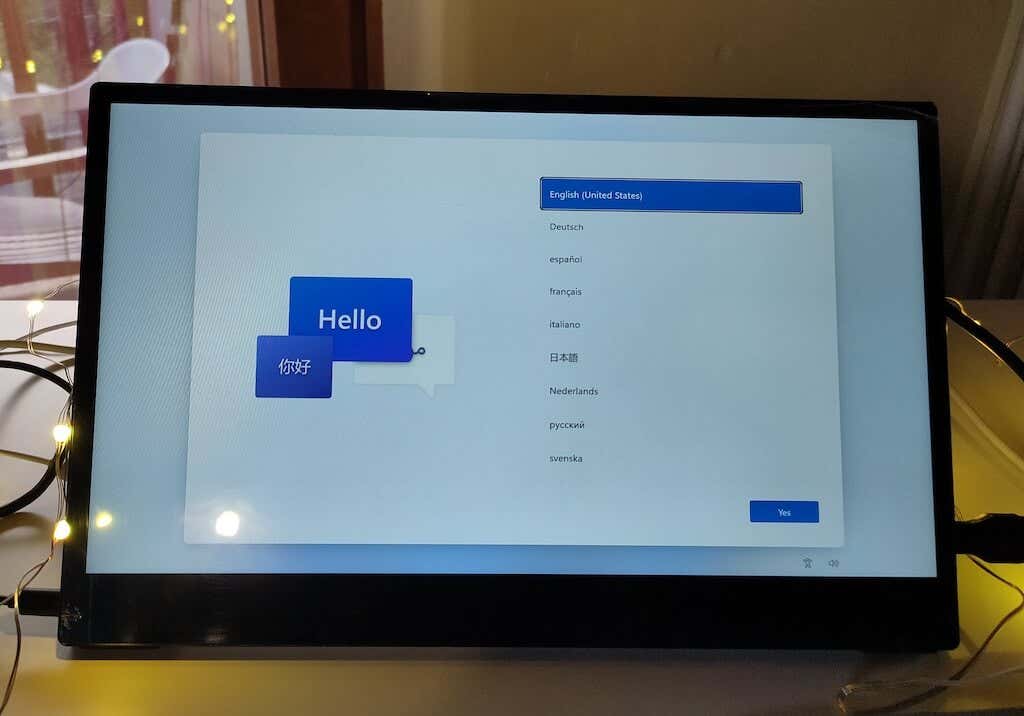
Zusätzlich möchten Sie in Betracht ziehen, mehrere Konten für Familienmitglieder oder Kinder einzurichten. Dies ist jedoch während der ersten Einrichtung nicht obligatorisch und kann später durchgeführt werden.
Um die Hardware -Einzelheiten Ihres neuen Computers zu überprüfen, können Windows -Benutzer die kostenlose CPUID Software herunterladen. Mac -Benutzer können auf diese Informationen zugreifen, indem Sie das Symbol des Pfades Apple>über diesen Mac>Weitere Informationenunter OS X. erhalten. Linux -Benutzer haben auch verschiedene Optionen .
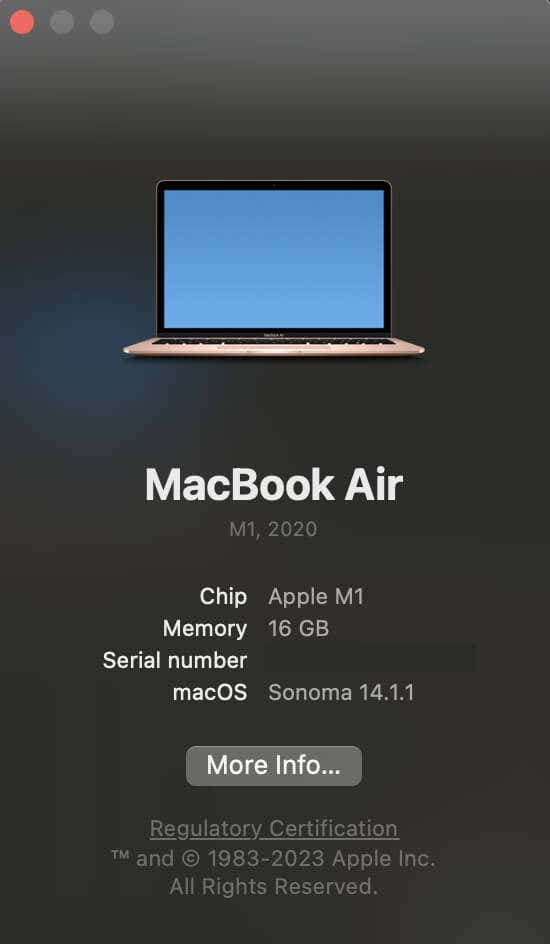
Stellen Sie sicher, dass das installierte Prozessormodell und die Geschwindigkeit, das Festplattenlaufwerk (HDD) und die dedizierte Grafikkarte (falls zutreffend) Ihren bestellten Spezifikationen übereinstimmen.
Schließlich ist es wichtig, Ihren Bildschirm auf tote Pixel zu überprüfen. Dies hilft, sicherzustellen, dass die Anzeige frei von Mängel ist. Wenn tote Pixel gefunden werden, denken Sie daran, dass Sie den Computer normalerweise für einen Ersatz zurückgeben können. Sie können leicht Online -Ressourcen finden, indem Sie nach „nach toten Pixeln überprüfen“ suchen, um Ihnen zu helfen.
3. Bloatware
loswerden
Um Ihr PC -Erlebnis zu optimieren und Ihr System zu entfernen, ist es wichtig, Bloatware (Bundleware, Shovelware und Crapware) anzugehen. Diese vorinstallierten Anwendungen verbrauchen den Speicherplatz und überladen häufig Ihr Startmenü.
Sie können die Liste der installierten Apps durchlaufen und unerwünschte Programme deinstallieren. Löschen Sie keine Apps von Ihren Hardware -Herstellern - hinterlassen Sie Software von Intel, AMD, Dell, Nvidia, Microsoft, HP oder Lenovo. Aber zögern Sie nicht, alle von Ihnen sehen. In unseren vorherigen Tutorials finden Sie in unseren vorherigen Tutorials eine spezifischere Informationen zu 2Bloatware sowie die Identifizierung und 3.
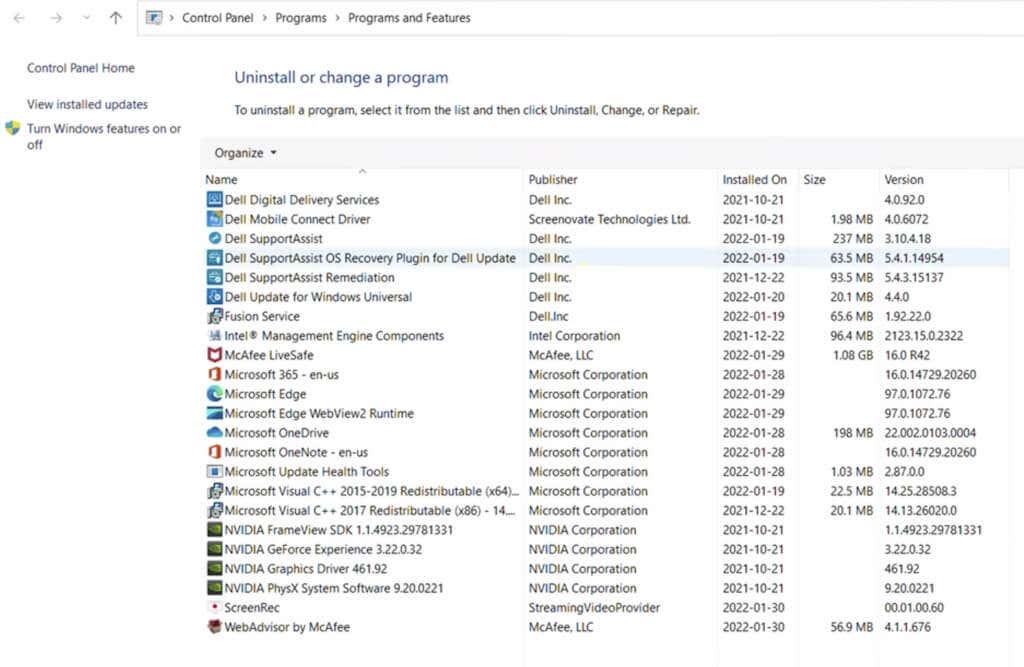
Darüber hinaus befolgen Blockliste ">
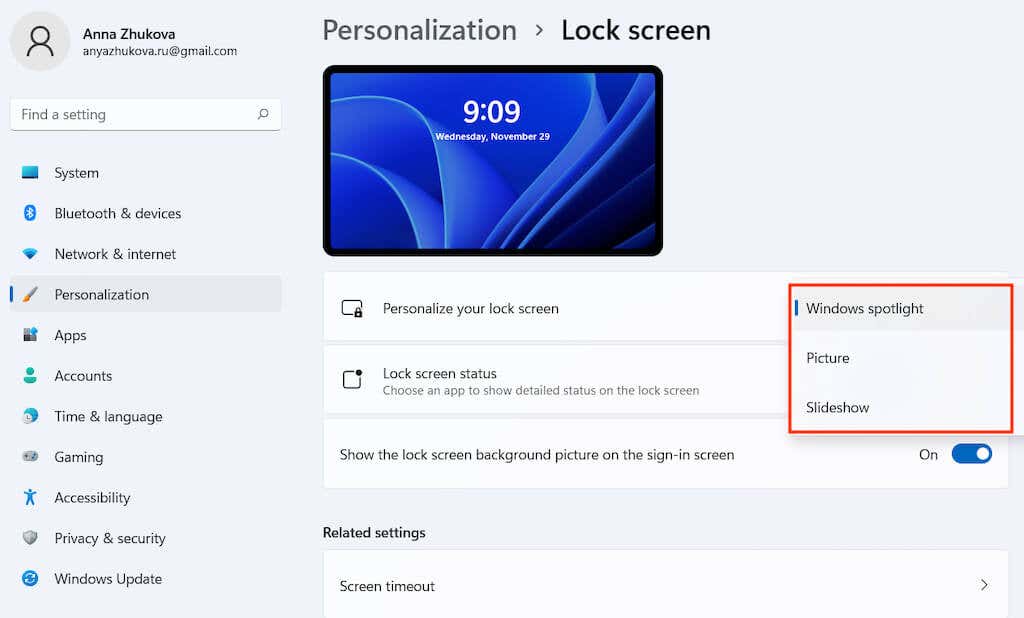
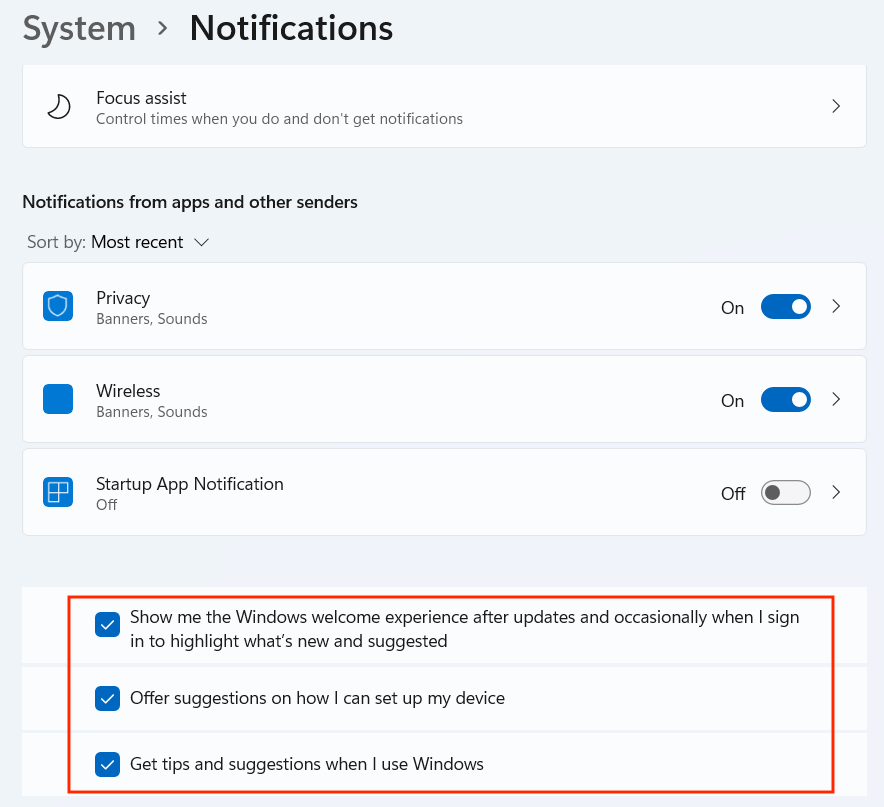
Die Befolgen dieser Schritte hilft, Ihr System von unnötigen Anzeigen, Vorschlägen und Bloatware zu befreien und eine sauberere und fokussiertere Benutzererfahrung auf Ihrem Windows -PC zu bieten.
4. Laden Sie Updates
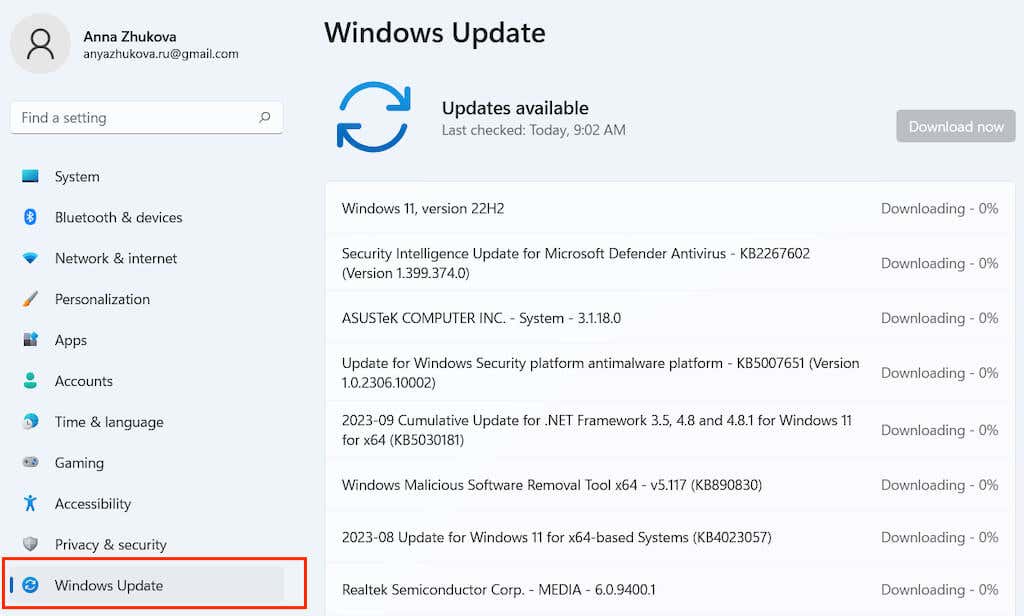 herunter
herunter
Sicherstellen, dass Ihr PC mit den neuesten Windows -Updates auf dem neuesten Stand ist, ist für die Wartung der Systemsicherheit und -leistung von entscheidender Bedeutung. Hier erfahren Sie, wie Sie Updates effektiv verwalten können. Sie finden den Windows Update -Manager im Windows Control Panel. Stellen Sie sicher, dass Sie eine stabile Internetverbindung haben, bevor Sie beginnen.
Durch regelmäßig aktualisiertes Aktualisierung Ihres Windows-Systems stellen Sie sicher, dass Ihr PC reibungslos arbeitet, wesentliche Sicherheitsbehebungen erhält und für die Leistung optimiert bleibt.
5. Einrichten von Windows Security
Einrichten von Sicherheitsmaßnahmen auf Ihrem neuen Windows -Computer ist entscheidend, aber oft übersehen. Mit Windows 10 und späteren Versionen können auf alle Sicherheitseinstellungen über den Windows -Sicherheitsbildschirm im Abschnitt Aktualisierung und Sicherheit zugegriffen werden.
Virus & Bedrohungsschutz
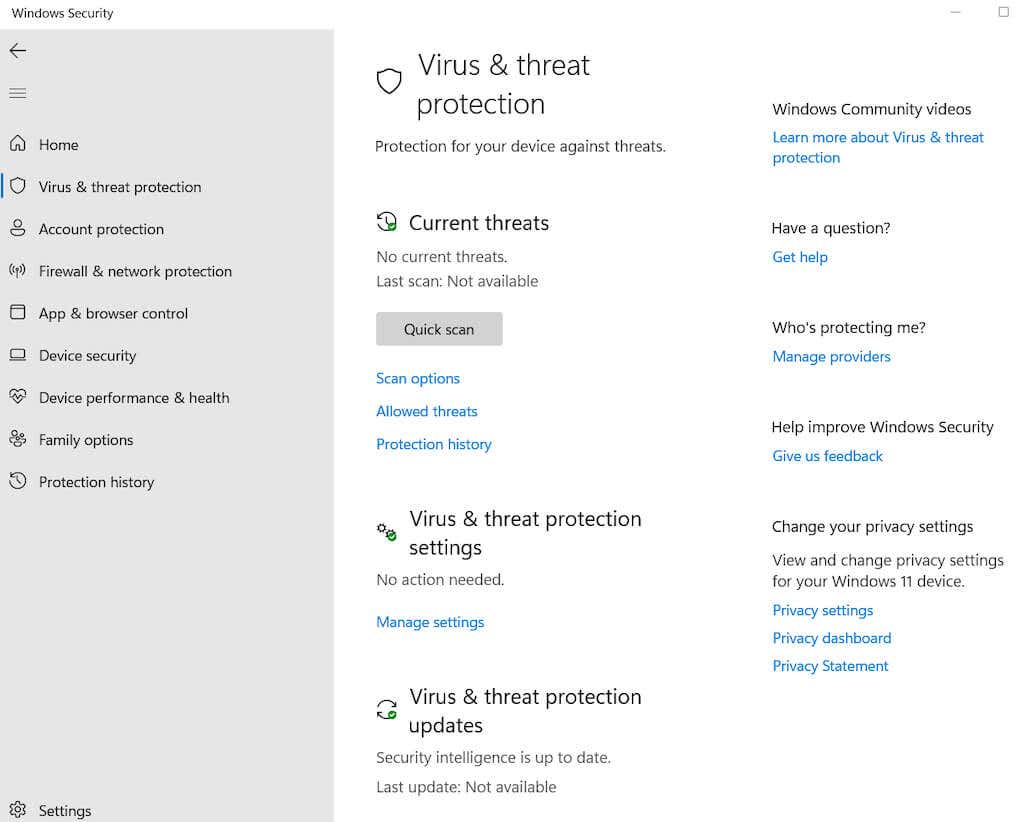
Greifen Sie auf die Einstellungen für Virus- und Bedrohungsschutz zu und wählen Sie
Ransomware -Schutz
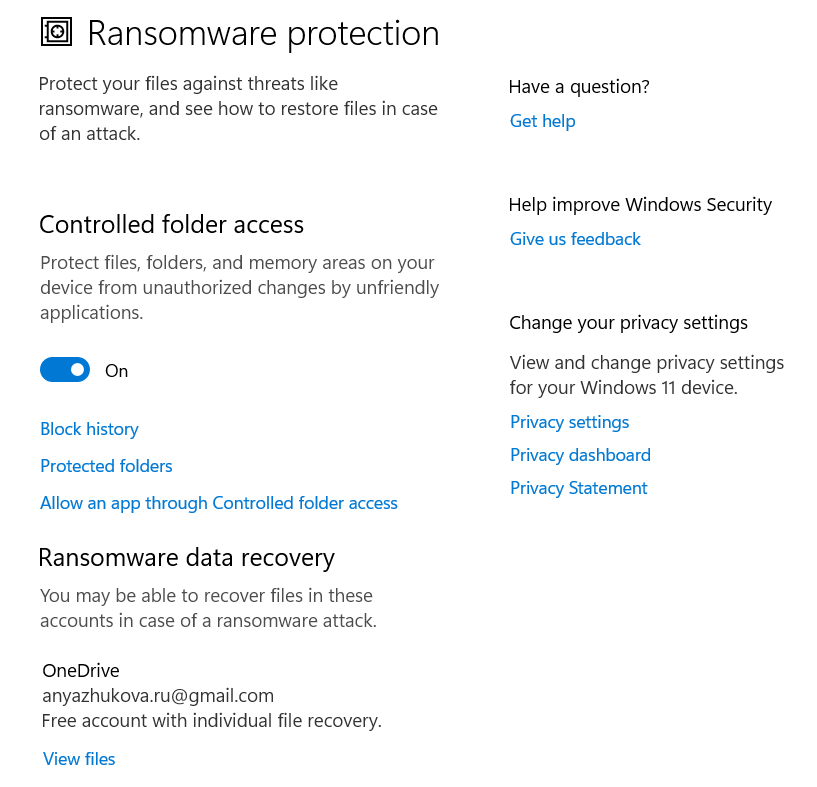
Klicken Sie auf
App & Browsersteuerung
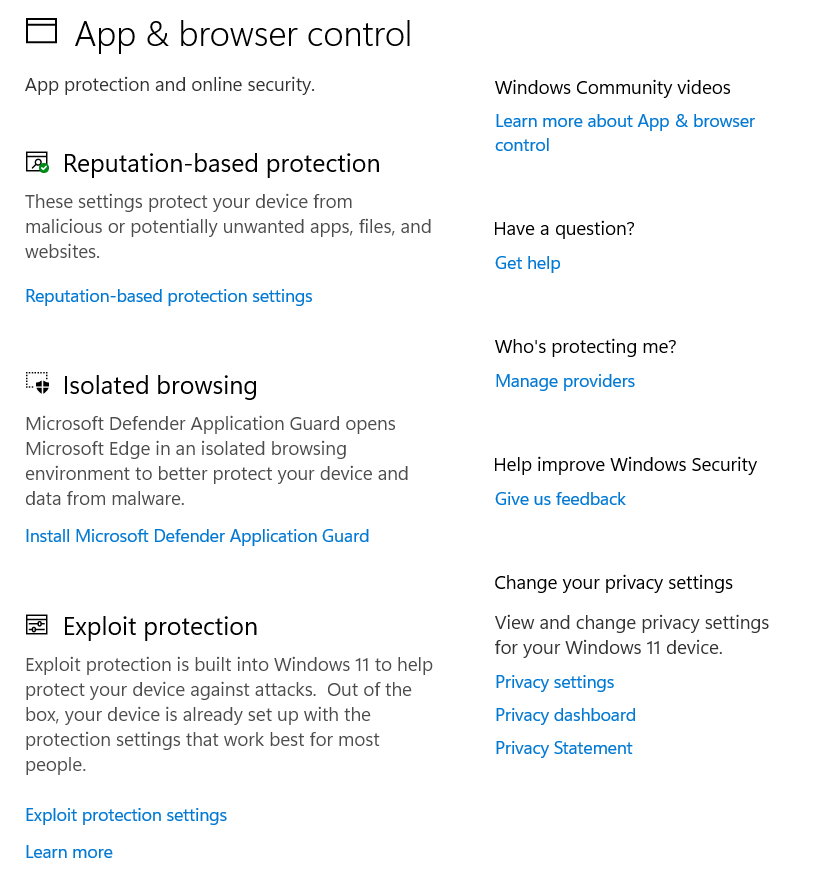
Passen Sie an, wie Windows potenziell unsichere Apps und böswillige Websites behandelt. Konfigurieren Sie das Verhalten Ihres Edge-Browsers in ungesicherten Umgebungen (wie dem öffentlichen WLAN), um Ihre Daten zu sichern. Die Einstellungen umfassen Smartscreen für Edge, installierte Apps, Dateien und Exploit -Schutzfunktionen wie DEP-, ASLR- und SEHOP -Einstellungen.
Gerätesicherheit
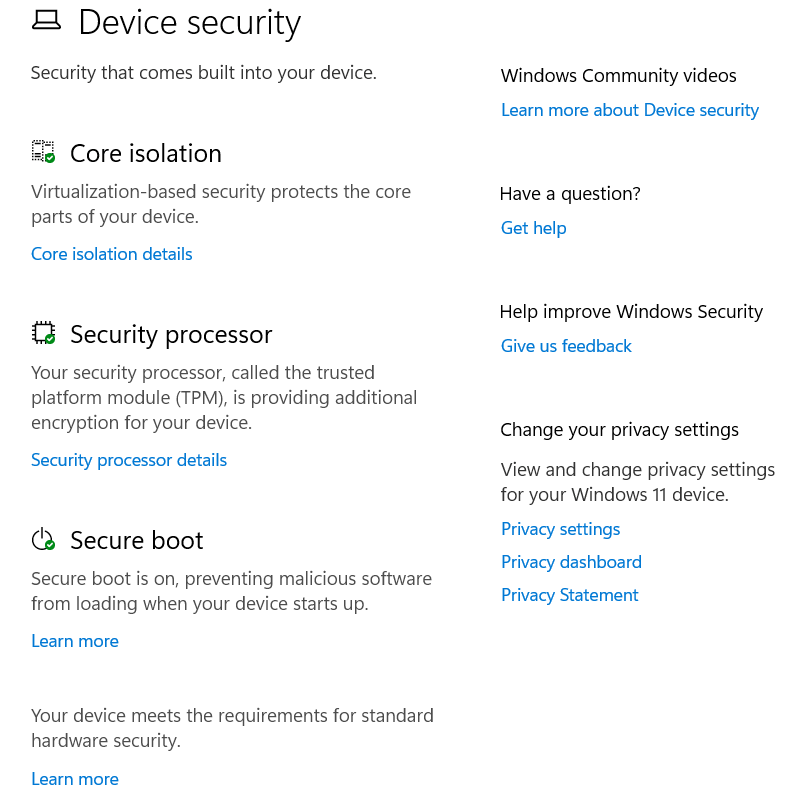
Verwenden Sie die integrierten Sicherheitsfunktionen von Windows 10, um gegen böswillige Codeangriffe zu verteidigen. .
6. Antivirus -Software installieren
Sichern Sie Ihren neuen Computer vor Malware, um ihn reibungslos zu halten. Obwohl die meisten PCs mit 4ausgestattet sind, wird es normalerweise nicht häufig aktualisiert.
Windows Defender ist das eingebaute Antivirus für Windows. Obwohl es sich in letzter Zeit verbessert hat, ist es ratsam, in ein Drittanbieter-Antivirenprogramm für einen verbesserten Schutz zu investieren. Außerdem bieten viele Antiviren-Sicherheitspakete mehr als nur Anti-Malware-Tools, einschließlich Firewalls, Antispam-Tools und elterlichen Kontrollen.
Auch wenn Sie sich nicht für die Zahlung entscheiden, stehen zuverlässige kostenlose Antivirenprogramme zur Verfügung, wie z. B. Avast ein essentiell, die ein anständiges Schutzniveau bieten. Die Installation eines Antivirus von Drittanbietern deaktiviert den Windows Defender automatisch und sorgt dafür, dass nur ein Antivirus gleichzeitig ausgeführt wird, da die Ausführung mehrerer Antivirenprogramme nachteilig auf die Leistung Ihres Systems ausführen kann.
Während die persönliche Firewall -Software früher für einen neuen PC von entscheidender Bedeutung war, reicht die integrierte Firewall in Windows, die mit der Firewall auf Ihrem Heimnetzwerk -Router gekoppelt ist class = "wp-Block-Heading">7.
Die Auswahl Ihres Webbrowsers ist eine persönliche Präferenz und eine wichtige Entscheidung für Ihre Online -Erfahrung. Zum Glück gibt es verschiedene Optionen, und Sie müssen sich nicht an veraltete wie Internet Explorer halten.
Windows wird mit 6aufgrund der Abhängigkeitsgründe von Microsoft unempfindlich geliefert. Edge teilt seine Systemstiftung mit Google Chrome und stellt die ordnungsgemäße Webseite und Kompatibilität mit Chromverlängerungen sicher. Chrome bleibt jedoch für die meisten Benutzer eine beliebte Wahl.
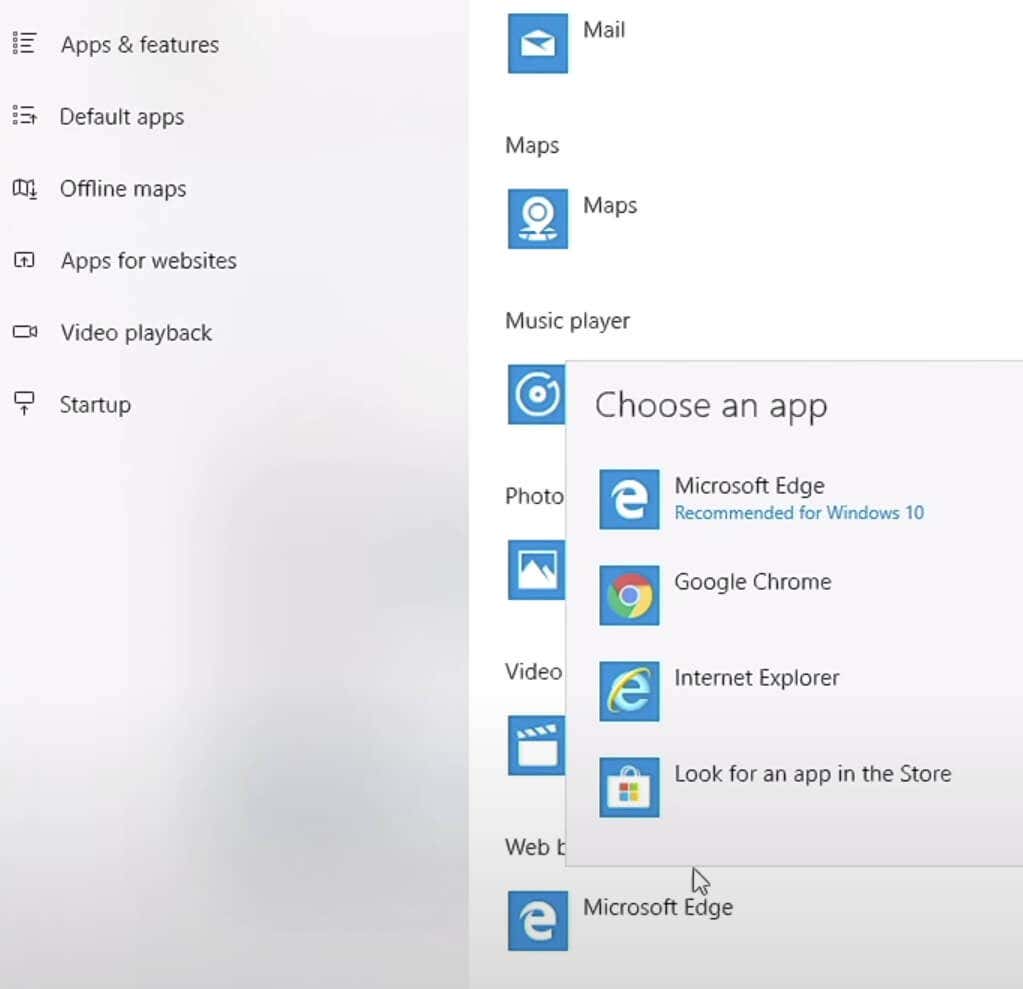
Wenn Sie es vorziehen, Open-Source-Software zu verwenden und die Standards für Standards zu priorisieren, fällt Firefox als Browser auf, der den Benchmark festlegt.
8. Übertragungsdateien
Verschieben von Dateien von Ihrem alten Computer zu einem neuen mag schwierig erscheinen, ohne dass das Windows Easy -Transfer -Dienstprogramm in Windows 10 oder 11 verfügbar ist.
Die herkömmliche Methode beinhaltet das Kopieren von Dateien auf ein USB -Flash -Laufwerk (oder eine externe Festplatte) von Ihrem alten PC und dann auf Ihr neues Gerät. Wenn es jedoch zahlreiche Dateien gibt, kann die USB-Laufwerksoption zeitaufwändig sein. Eine effiziente Alternative besteht darin, Ihr Heimnetzwerk zu verwenden, um Dateien zwischen Geräten zu übertragen..
Der einfachste Weg ist, dass Ihre alten PC -Dateien Unterstützung bei Cloud -Speicherdiensten wie Dropbox, IDrive oder Microsoft OneDrive (in Windows integriert) haben. Sobald Sie auf Ihrem neuen PC installiert sind, werden alle Dateien auf Geräten zugänglich. Neben der Übertragung von Dateien erstellt diese Methode auch ein Sicherungssystem.
Um Dateien zwischen Computern zu übertragen, können Sie Ihren alten Mac von einer Zeitmaschinensicherung wiederherstellen oder die Funktion "Dateiverlauf" für PCs verwenden. Eine weitere Option besteht darin, alte Computerdateien auf einer Festplatte zu speichern und sie dann mit dem neuen Computer für die Dateiübertragung anzuschließen.
Wenn Sie Software -Lizenzen auf einen neuen Computer verschieben, werden Sie im Allgemeinen die Software neu installieren und sich mit Ihren Anmeldeinformationen anmelden. In einigen Fällen müssen Sie möglicherweise die Lizenz vom alten Gerät deaktivieren, bevor Sie sie auf der neuen aktivieren, insbesondere für Software, die auf eine bestimmte Anzahl von Geräten beschränkt sind.
9. Wählen Sie Ihre Sicherungslösung
Erwägen Sie, ein Dateiwiederherstellungsprogramm zu installieren, bevor Sie es tatsächlich benötigen. Obwohl Sie Ihren Computer noch nicht verwendet haben, ist dieses Programm vorbeugend von entscheidender Bedeutung. Wenn eine Datei versehentlich gelöscht wird, kann das Installieren eines Wiederherstellungsprogramms anschließend den Speicherplatz überschreiben, in dem sich die gelöschte Datei befand, sodass sie unwiederbringlich ist.
Unsere Liste der Dateiwiederherstellungssoftwareprogramme bietet hervorragende Werkzeuge, die Sie ausprobieren können. Installieren Sie einfach eine und halten Sie es bereit. Bei Bedarf kann es ohne Probleme verwendet werden.
Eine andere Lösung, die es wert ist, die Anmeldung für einen Online -Sicherungsdienst wie Google Drive oder Dropbox zu berücksichtigen. Diese Dienste kombinieren Softwaretools mit Abonnements und schützen Ihre gewünschten Daten automatisch auf sicheren Servern, die extern in Ihrem Standort sind.
Online-Sicherungsdienste bieten eine kostengünstige und langfristige Lösung für die Sicherung Ihrer Daten. Die gut bewerteten Dienste in unserer Liste sind budgetfreundlich, ermöglichen unbegrenzten Sicherungen und bieten benutzerfreundliche Installationsprozesse an. Wenn Sie nach dem Kauf eines neuen Computers lieber keine weiteren erheblichen Einkäufe tätigen, sollten Sie einen kostenlosen Sicherungsdienst oder mindestens ein lokales Backup -Tool verwenden.
10. Leistung messen
Egal, ob es sich um einen neuen Desktop -Computer oder ein neuer Laptop handelt, der Sie erhalten haben, es ist wichtig, seine Leistung zu überprüfen, um sicherzustellen, dass sie Ihnen tatsächlich das verkauft haben, was Sie wollten. Während vertrauenswürdige Verkäufer normalerweise die richtigen Komponenten bieten, ist es ratsam, in einem Markt mit ähnlichen Prozessoren, Grafikchips und Speicheroptionen zu überprüfen. .
Sie können zunächst ein Hardware-Überprüfungs-Dienstprogramm installieren, das Details wie Made, Modell und Geschwindigkeit aller Komponenten anzeigt. Verifizieren Sie diese Informationen mit der Rechnung oder Spezifikationen Ihres PCs. Wenn Abweichungen auftreten, informieren Sie den Verkäufer umgehend.
Für die Leistungsbewertung stehen mehrere Benchmarking -Tools zur Verfügung. Zum Beispiel bewertet 3Dmark Basic Edition Graphic Card Power, PCmark Basic Edition die Gesamtleistung und UserBenchmark führt komponentenspezifische Lese- und Tests durch.
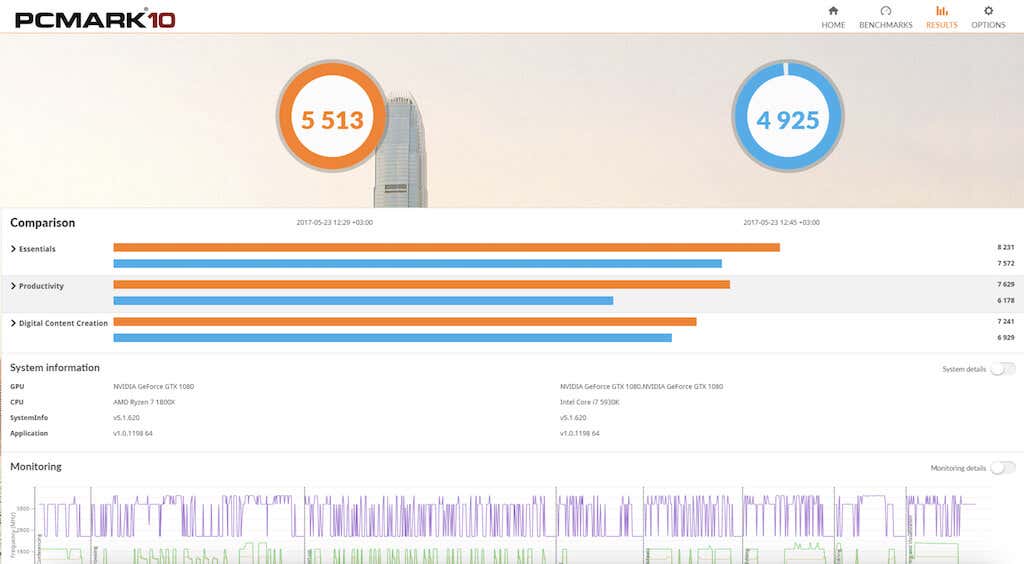
Diese Anwendungen vergleichen die Leistung Ihres Computers mit anderen, die dieselbe Hardware haben. Durch die Analyse dieser Daten können Sie feststellen, ob Ihr System langsamer oder schneller arbeitet als die erwartete Norm.
Zeit, um Ihren alten Computer abzubrechen!
Bereit, sich von Ihrem alten Laptop zu verabschieden? Erwägen Sie, es auf Plattformen wie eBay, Craigslist oder dem Facebook -Marktplatz zu verkaufen. Stellen Sie vor dem Verkauf Ihres alten Geräts eine gründliche Hardware ab, um den Wert aufrechtzuerhalten.
Sie können auch 10einen vollständigen Neustart Ihres Computers durchführen. Ein schmutziger PC verringert nicht nur seinen Wiederverkaufswert, sondern birgt auch das Risiko, Ihre persönlichen Daten freizulegen.